关注后你将获得
欢迎您关注
图满意官方公众号
最近流行的趋势对应背景墙,电视墙,卧室墙又多了新花样
增加灯带烘托场景气氛是现在流行
以下就来告诉大家,背景墙添加灯光的方法


方式有三种
操作步骤
方式一 自定义墙面-绘制造型-拉伸-灯带-附材质(目前拉伸放置灯带有限制,拉伸必须到150以上,渲染才有灯光)
方式二 自定义墙面-绘制造型-拉伸-素材库搜索灯带-放置灯带
方式三 渲染-自定义灯光-添加虚拟光源-矩形面板
操作详情
方式一
1.选择对应的墙面,点击自定义墙面
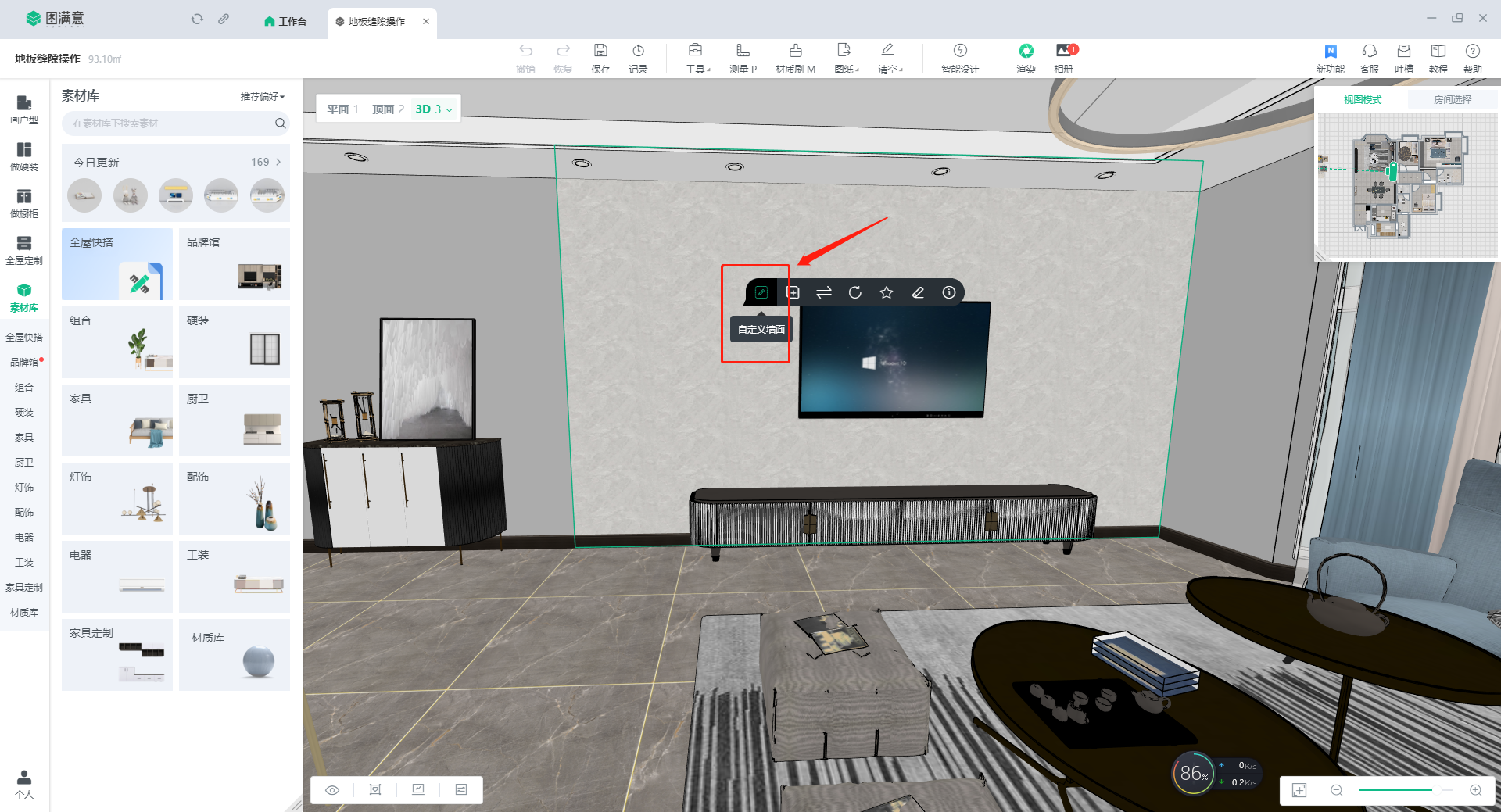
2.利用绘制工具栏绘制自己想要的造型面
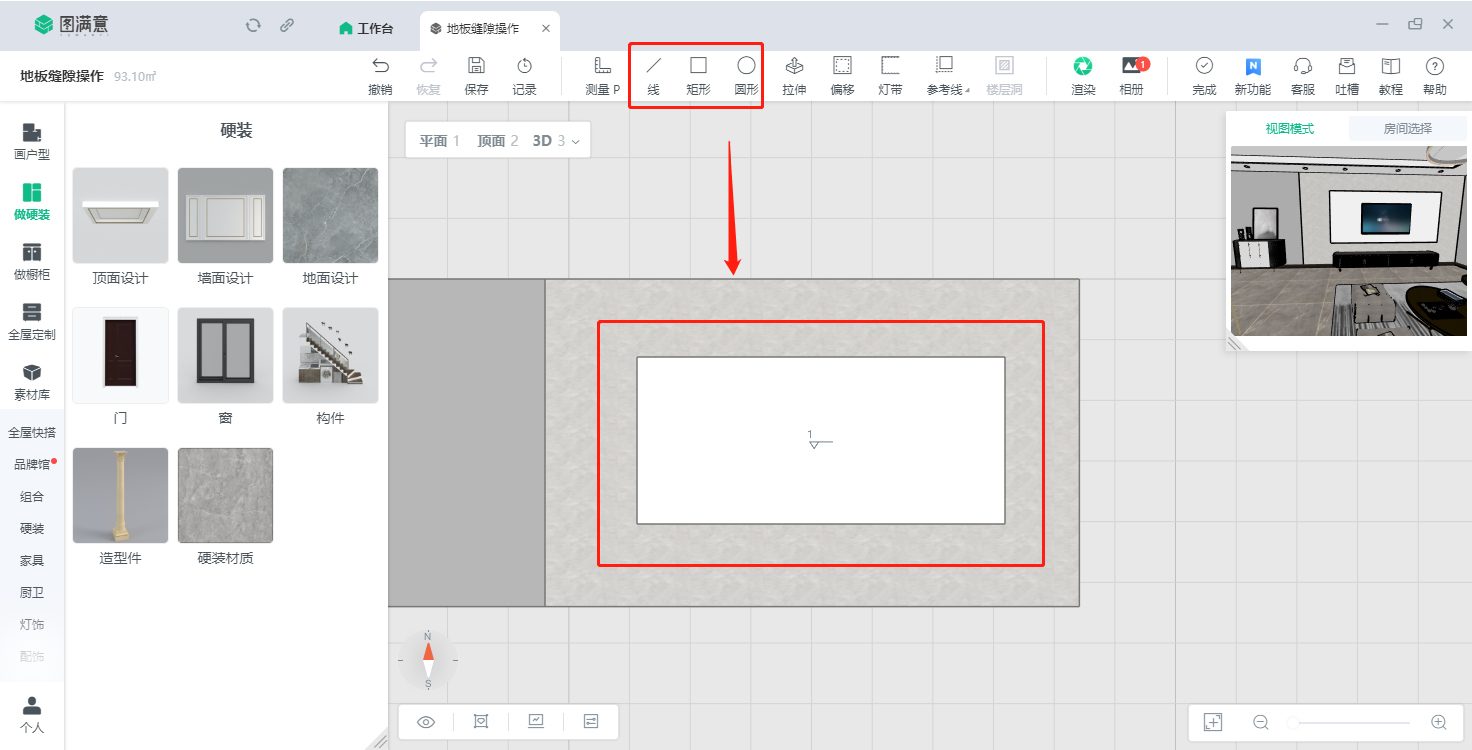
3.点击右侧拉伸数值,输入拉伸尺寸
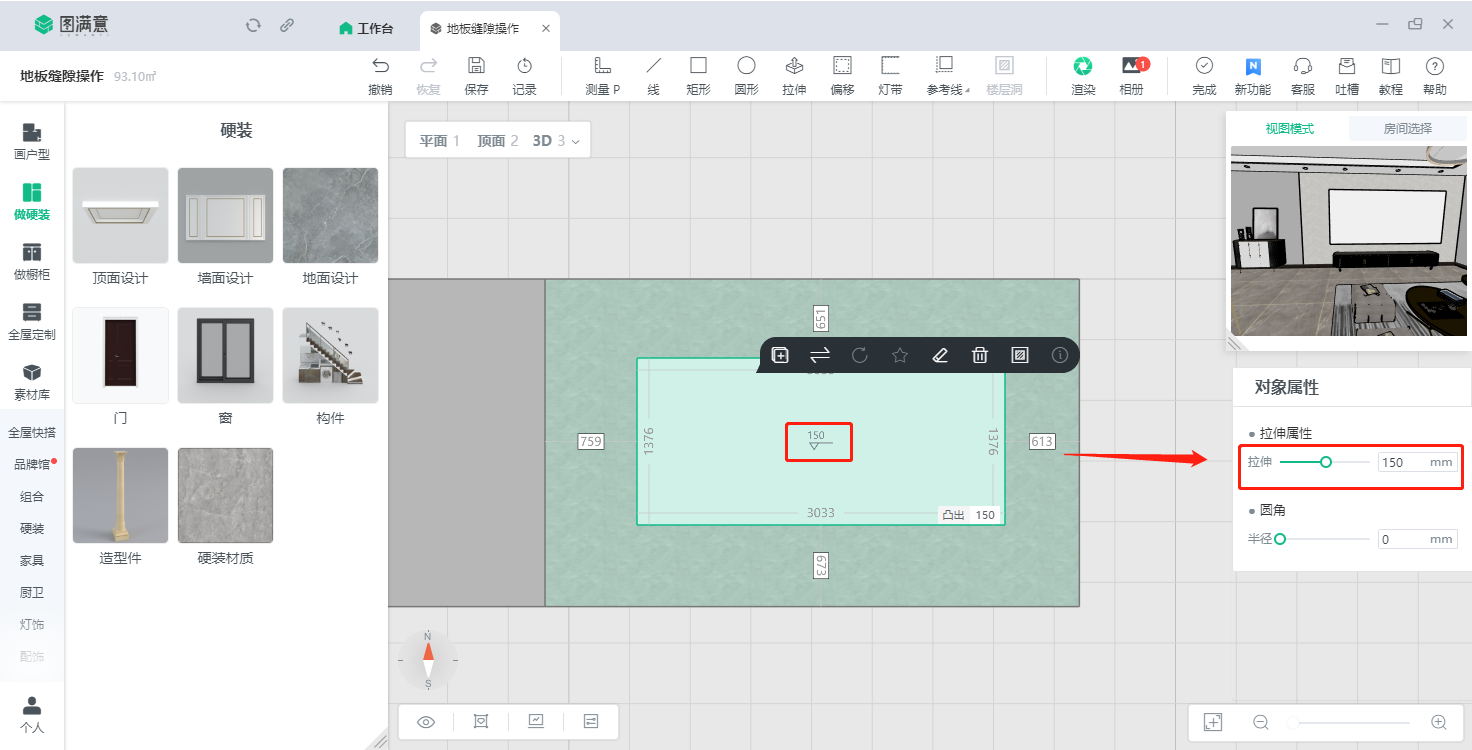
4.放置灯带(附上灯带线条为黄色)
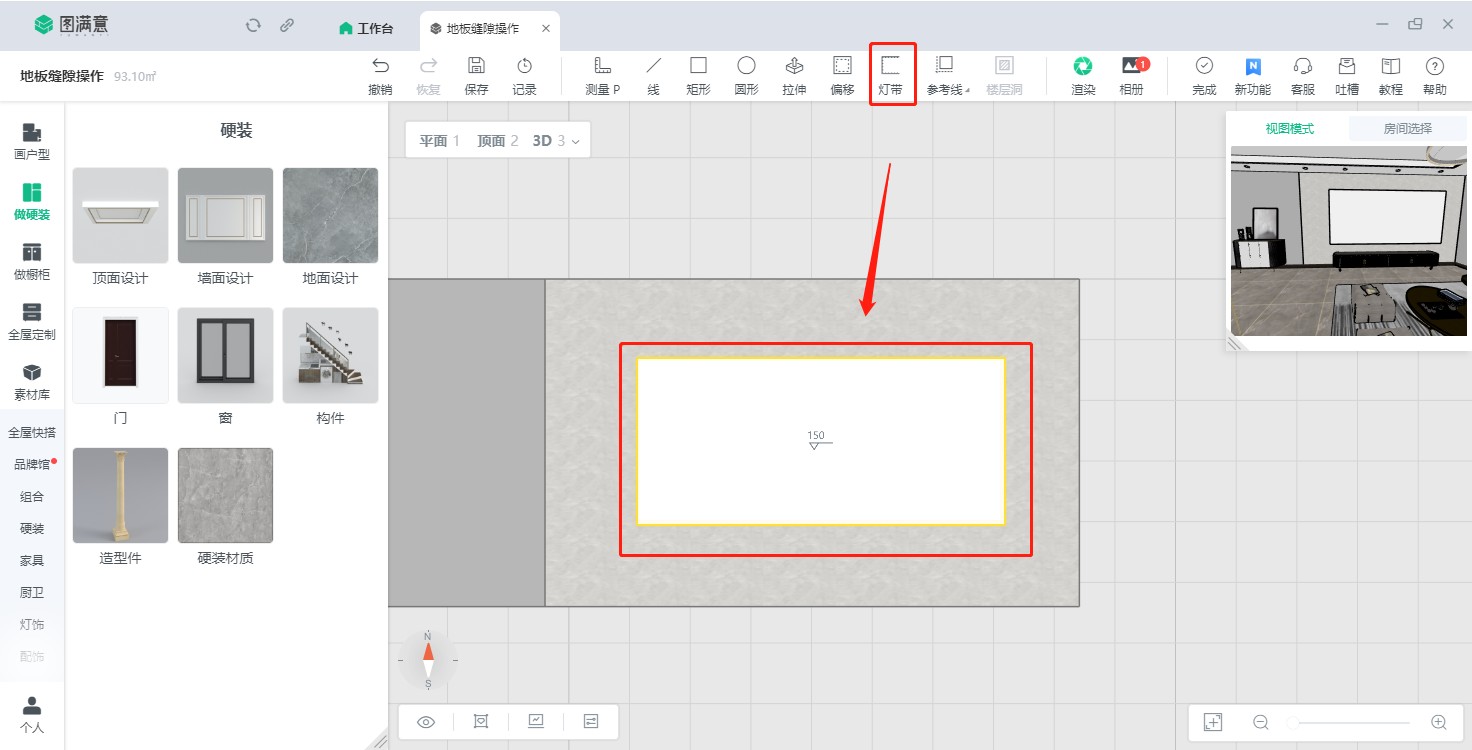
5.回到3D界面,选择自己喜欢的材质即可拖置场景中即可,点击对应造型面,右侧工具栏可调节灯光颜色与亮度,切换角度也可看见灯带位置如图(温馨提醒:如整个空间太亮,窗过多,请把灯带强度放置在最高数值)
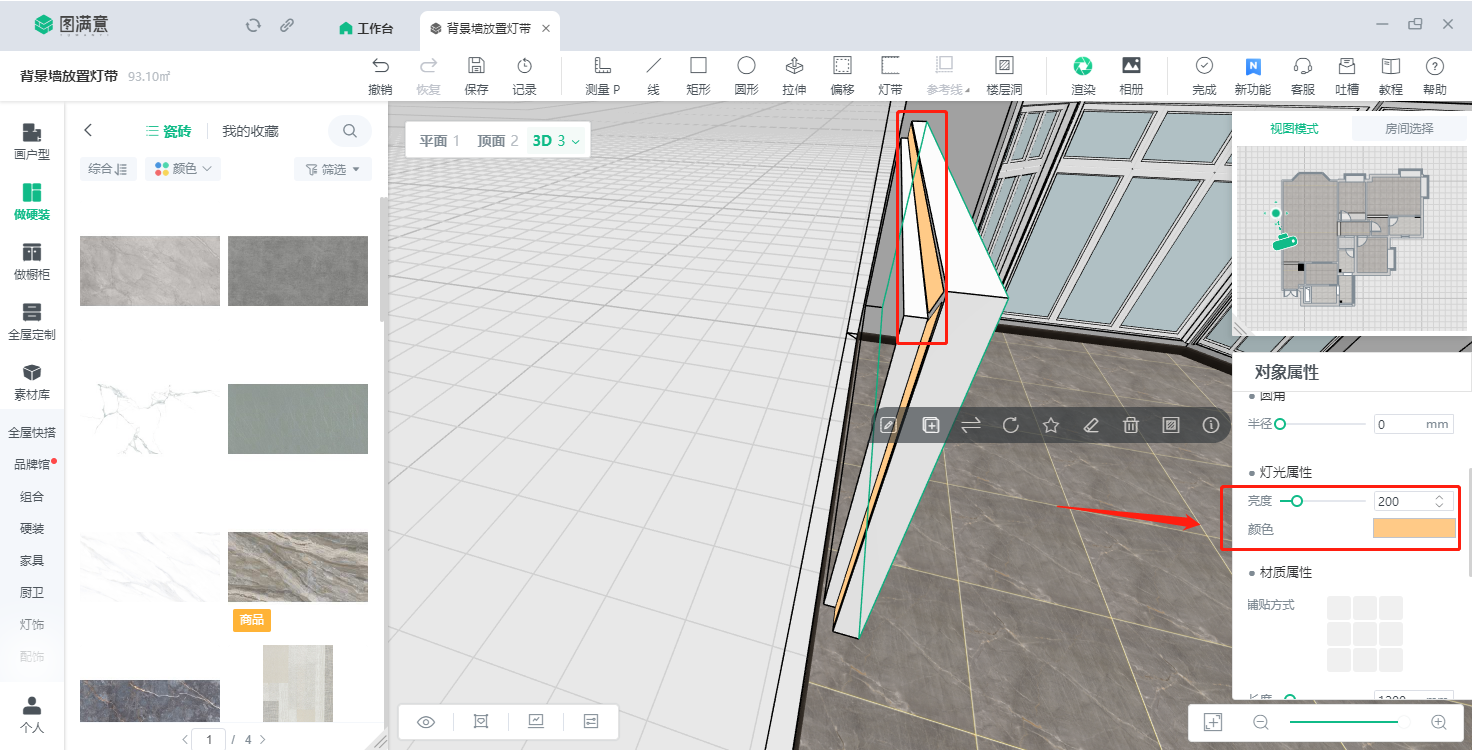
方式二
1.选择对应的墙面,点击自定义墙面
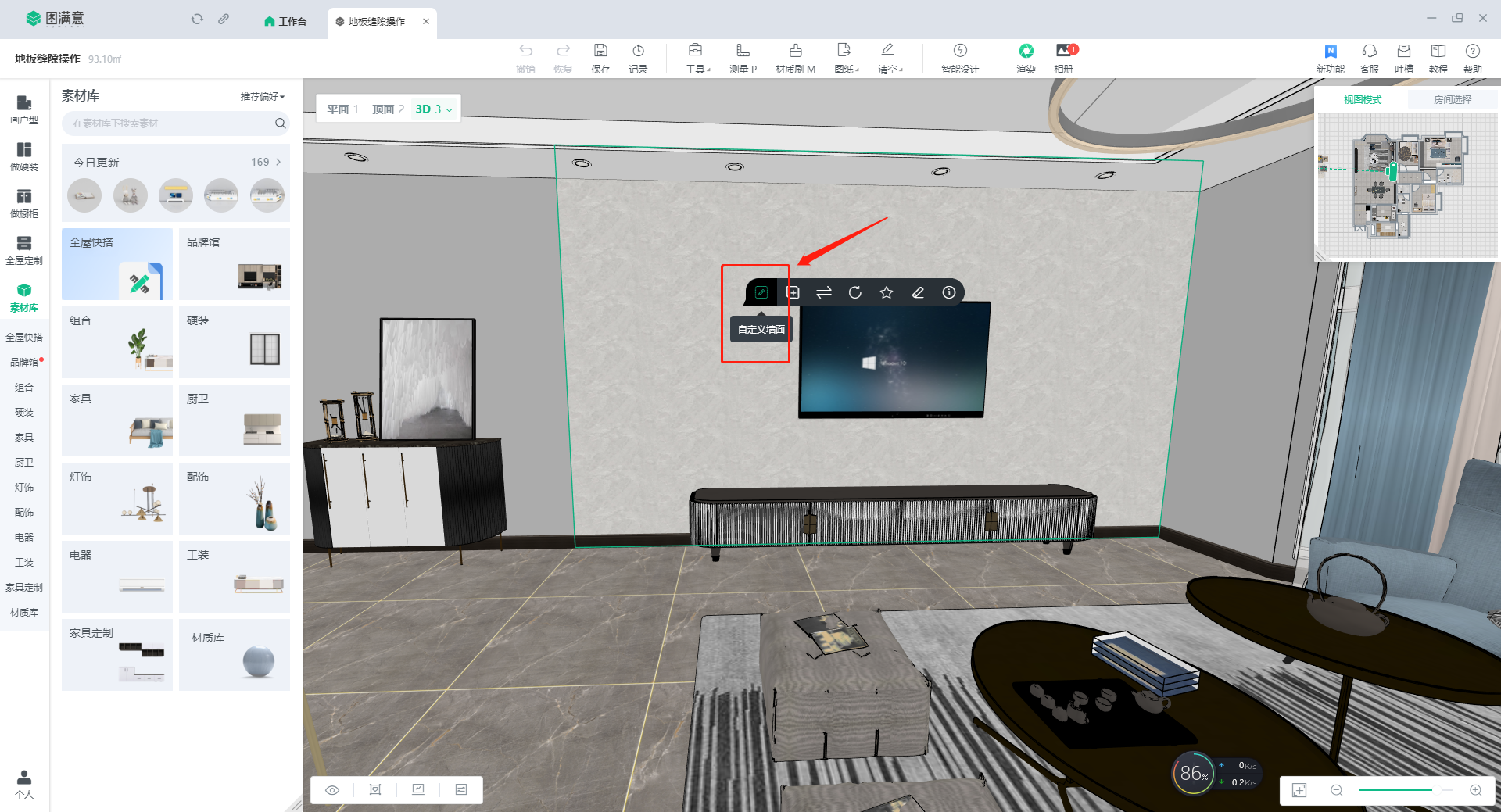
2.利用绘制工具栏绘制自己想要的造型面
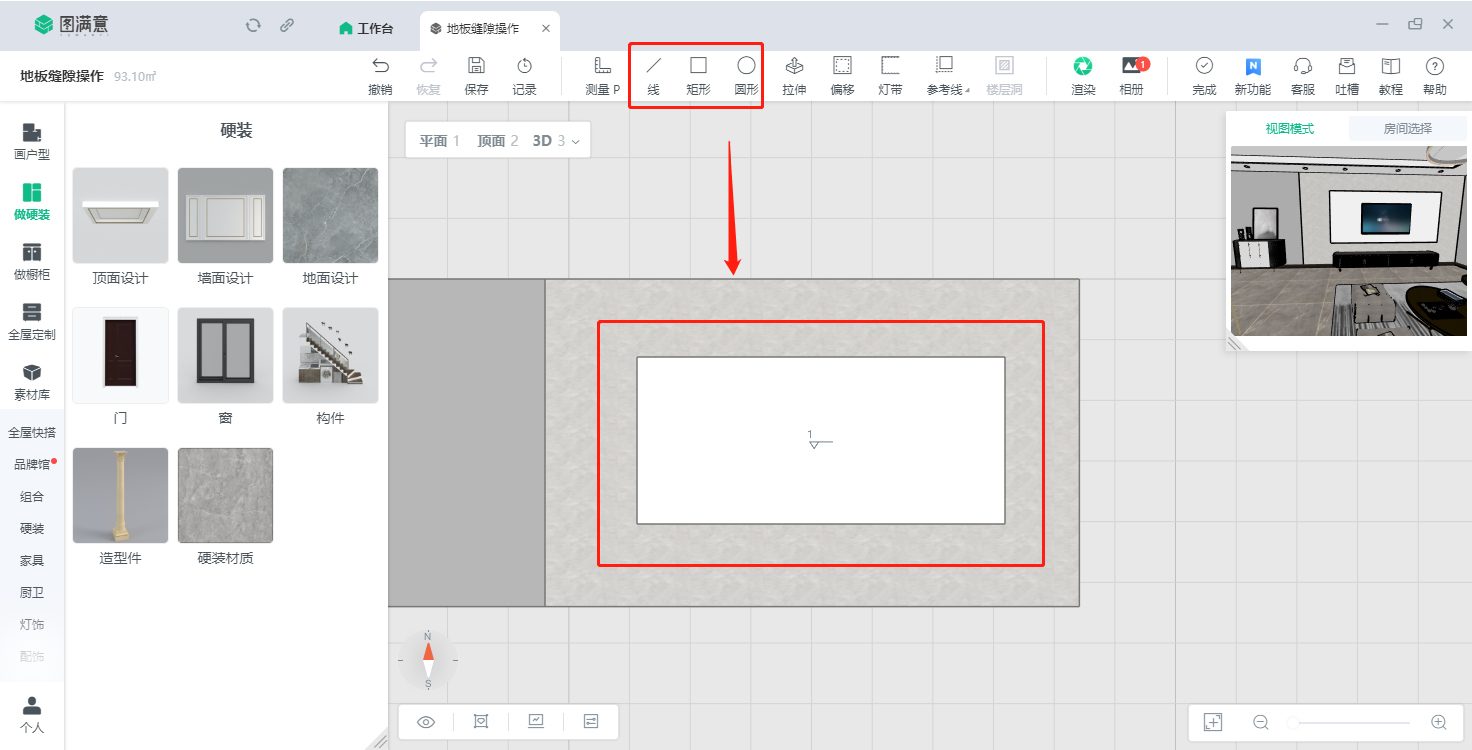
3.点击右侧拉伸数值,输入拉伸尺寸
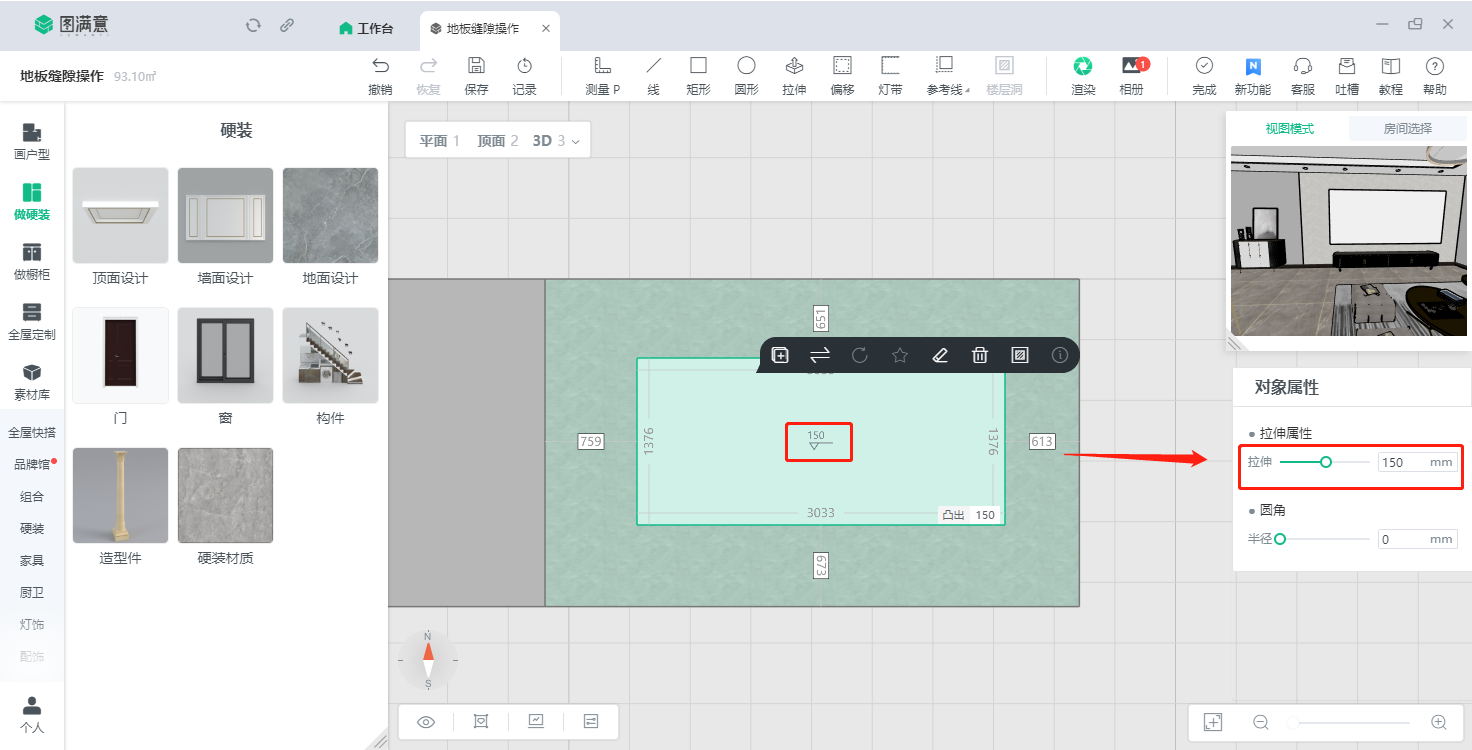
4. 素材库搜索灯带,选择灯带颜色设置好尺寸,放置在对应位置上,如图(温馨提示:注意隐藏灯带,此灯带为模型,如放置外面会渲染出灯带图形)
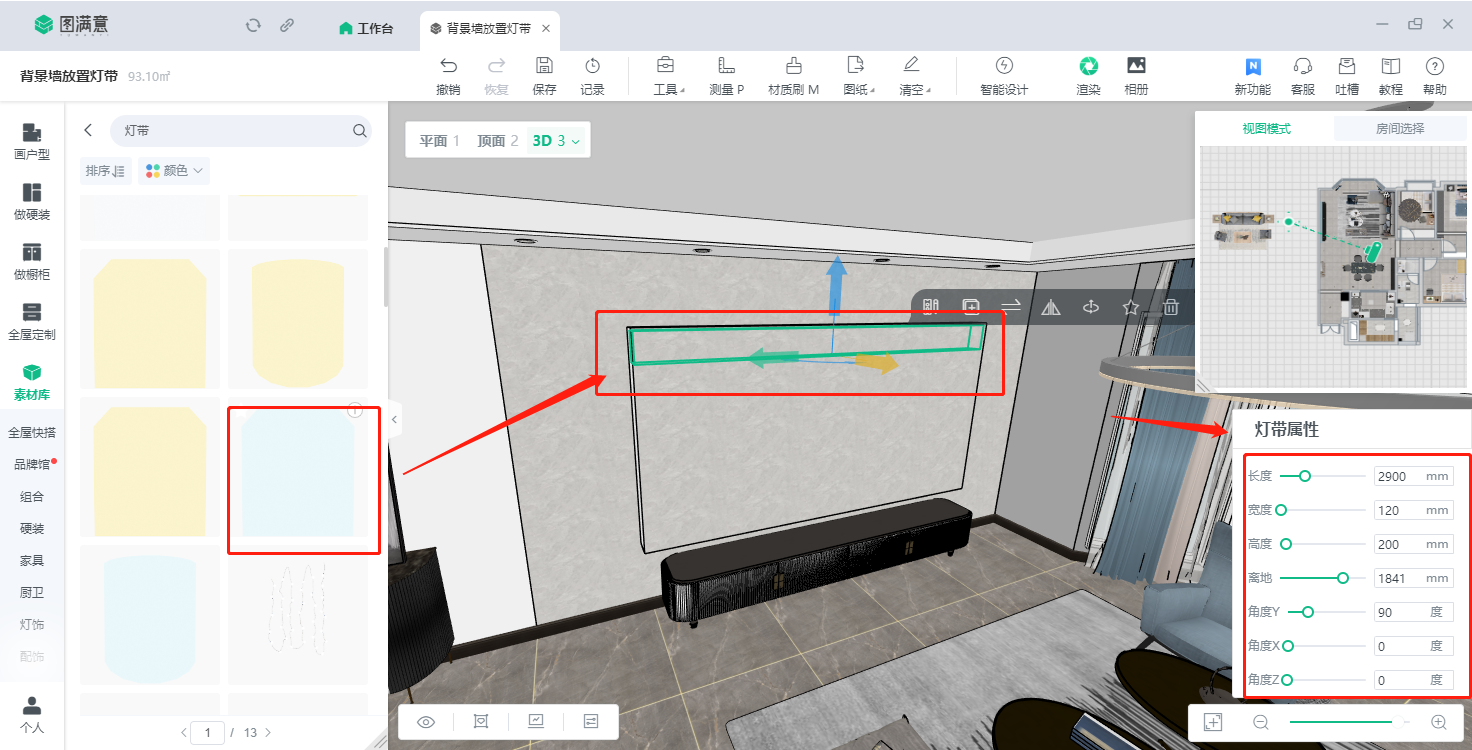
方式三
1.点击渲染界面后,选择创建自定义灯光
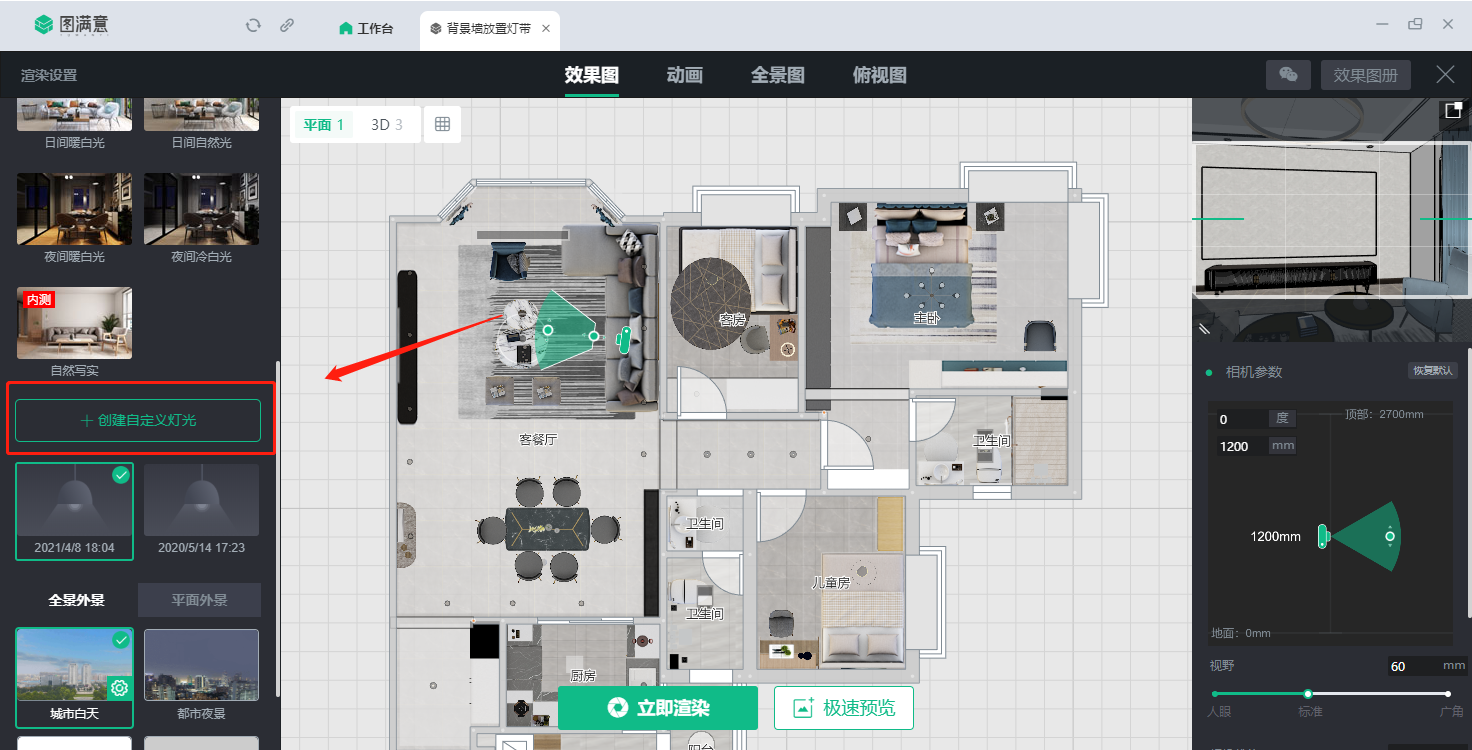
2.添加虚拟光源的矩形面光,左右两图查看调整面光源位置(光线箭头需要往室内)
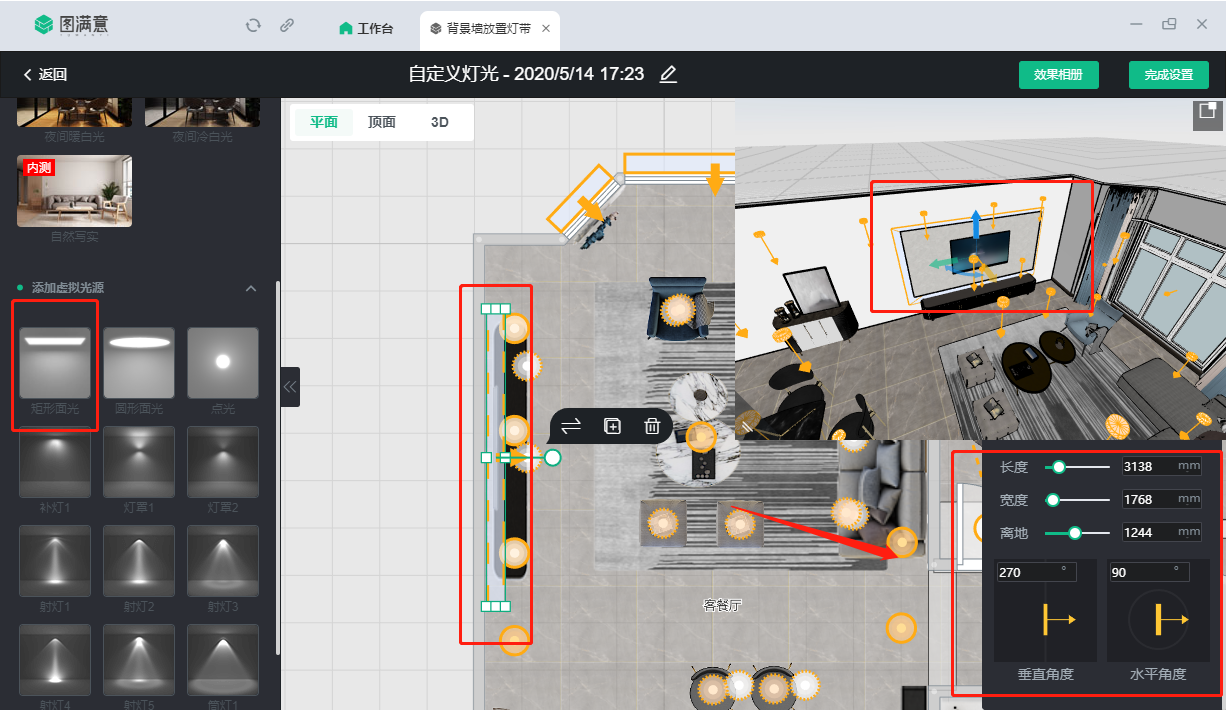
3.灯光亮度,颜色,矩形大小等对应设置,查看右侧属性栏进行设置
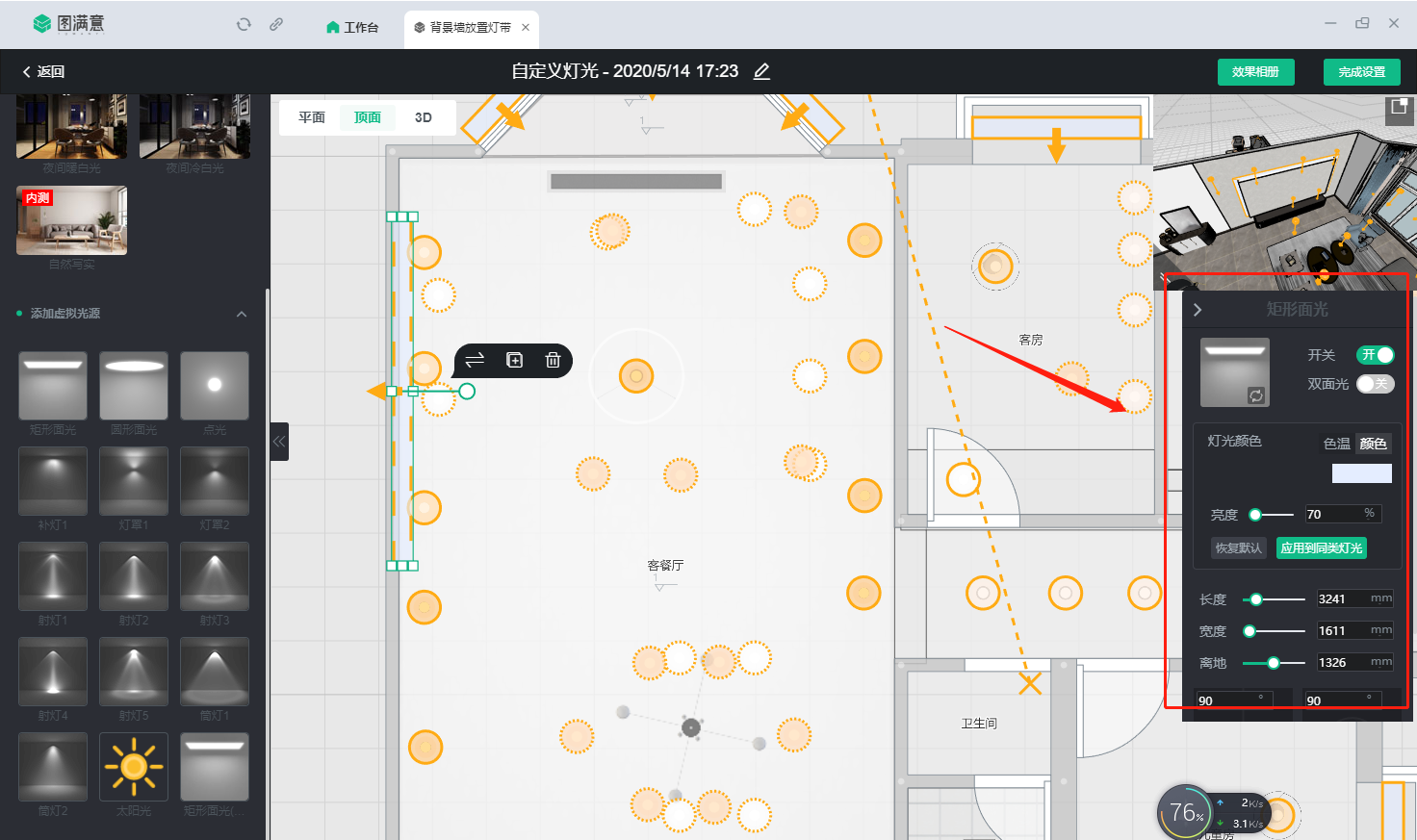
4.随后点击完成设置,渲染即可
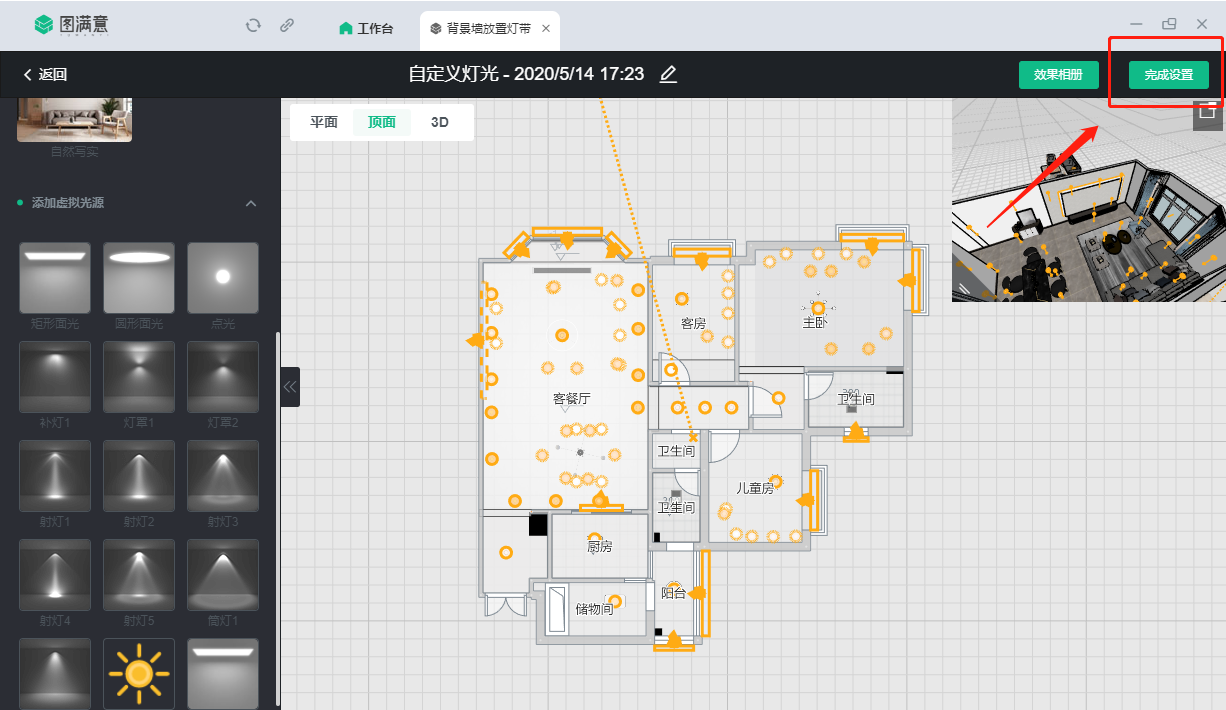
温馨提示:
如没有灯带效果,请查看整屋房间是否光线强调太强,灯带亮点设置太低导致